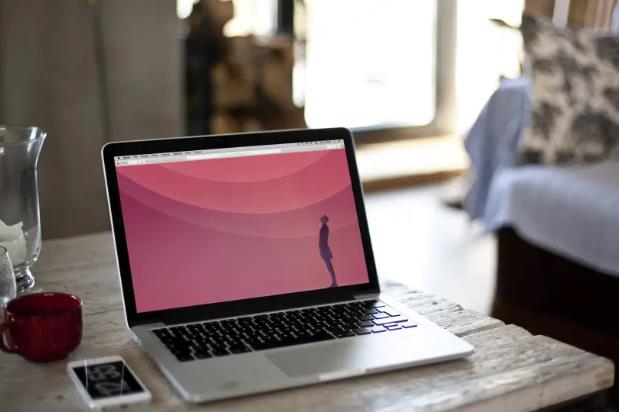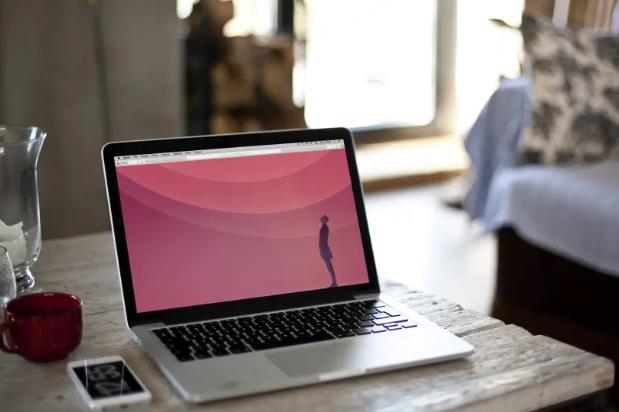win7如何设置开机启动项
答
共1个回答
-

啄木鸟维修
2024-08-12在 Windows 7 中,你可以通过以下几种方式设置开机启动项:
1. 使用系统配置工具(Msconfig):
- 按下 `Win + R` 组合键,打开运行对话框。
- 输入 `msconfig` 并按下回车键。
- 在系统配置窗口中,切换到“启动”选项卡。
- 在这里,你可以看到列出的所有开机启动项。你可以取消勾选不需要开机启动的项目,然后点击“确定”保存更改。
2. 使用任务管理器:
- 按下 `Ctrl + Shift + Esc` 组合键,打开任务管理器。
- 在任务管理器窗口中,切换到“启动”选项卡。
- 类似于系统配置工具,你可以在这里看到开机启动项列表,并禁用不需要的项目。
3. 使用注册表编辑器:
- 按下 `Win + R` 组合键,打开运行对话框。
- 输入 `regedit` 并按下回车键,打开注册表编辑器。
- 导航到以下路径:`HKEY_LOCAL_MACHINE\SOFTWARE\Microsoft\Windows\CurrentVersion\Run`
- 在右侧窗格中,你可以看到列出的开机启动项。你可以删除不需要的项目,但请注意,对注册表进行更改可能会导致系统不稳定,因此请谨慎操作。
4. 使用第三方工具:
- 有许多第三方工具可用于管理开机启动项,例如 CCleaner、Autoruns 等。
- 你可以下载并安装这些工具,然后按照工具的说明进行操作。
无论你选择哪种方法,都要小心谨慎地操作,确保只禁用你确定不需要开机启动的项目。一些关键的系统服务和应用程序可能需要开机启动,以确保系统正常运行。如果你不确定某个项目是否可以禁用,最好不要随意更改。
热门服务推荐
热门问答
-
win7如何设置开机启动项 答
在 Windows 7 中,你可以通过以下几种方式设置开机启动项: 1. 使用系统配置工具(Msconfig): - 按下 `Win + R` 组合键,打开运行对话框。 - 输入 `msconfig` 并按下回车键。 - 在系统配置窗口中,切换到“启动”选项卡。 - 在这里,你可以看到列出的所有开机启动项。你可以取消勾选不需要开机启动的项目,然后点击“确定”保存更改。 2. 使用任务管理器: -
-
win7设置开机启动项 答
在 Windows 7 中,可以通过以下步骤设置开机启动项: 1. 打开系统配置:按下`Win + R`键,输入`msconfig`,然后点击“确定”按钮。 2. 切换到启动选项卡:在系统配置窗口中,切换到“启动”选项卡。 3. 选择要启动的项目:在启动选项卡中,可以看到列出了所有开机启动的项目。取消勾选不需要开机启动的项目,只保留需要开机启动的项目。 4. 应用更改:点击“应用”按钮,然后点击“
-
win7系统怎么打开启动项 答
在 Windows 7 系统中,你可以通过以下几种方式打开启动项: 1. 使用“系统配置实用程序”:按下 Win + R 键,输入“msconfig”并按下回车键。在“系统配置”窗口中,切换到“启动”选项卡,你将看到系统启动时加载的所有程序和服务。你可以勾选或取消勾选相应的项目来启用或禁用它们。 2. 使用任务管理器:按下 Ctrl + Shift + Esc 键打开任务管理器。在任务管理器中,切


 推荐
推荐
 推荐
推荐